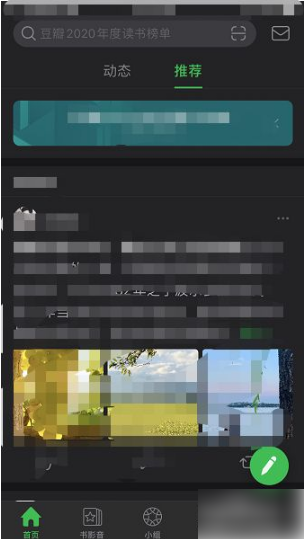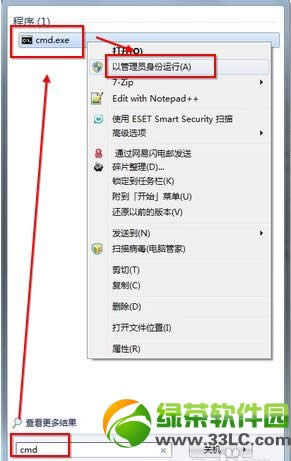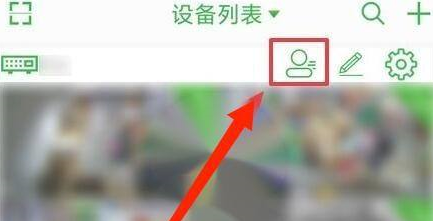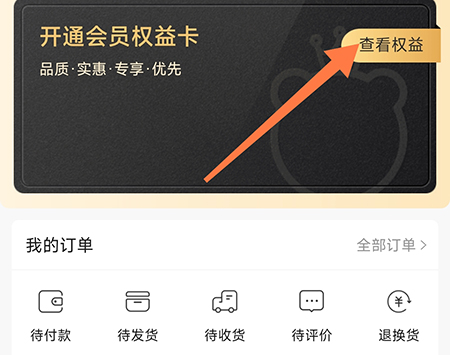随着科学技术的发展,手机在我们的生活中发挥了非常重要的作用。手机在方便我们生活的同时,也对我们产生非常重要的影响。手机已经成为我们的必需品,不仅是作为通讯工具,更是作为通讯工具。而且很大程度上是娱乐功能。每个人都喜欢手机,每个人都离不开手机。所以在使用手机的时候,需要认真学习一些小知识!我们可以更好地使用手机。

三星i9300 Smartisan OS刷机教程:
1.下载刷机所需文件
注意
1、刷机需要放弃官方保修权利以及手机无法正常使用的风险。对于因刷机导致的任何问题或故障,锤子科技不承担任何责任。
2.本刷机教程仅适用于三星Galaxy S III(i9300)WCDMA国际版,刷机操作在Windows环境下进行。
3、本刷机教程部分内容来自网络,经锤子科技官方整理。如有版权问题,请联系锤子科技。
4.下载最新版本的Smartisan OS ROM包。 (MD5:3f43a932b8986a869b9dc4b409338987)。
5.下载Samsung Galaxy S III刷机工具包recovery.zip,下载完成后解压工具包。
6.下载CWM Recovery6.0.2.8,支持在线升级(OTA)功能。点击下载
7、请确保手机内置SD卡剩余空间大于2G,并将您下载的最新版本Smartisan OS ROM包直接复制到内置SD卡根目录下。
2.安装三星Galaxy S III驱动程序
注意:如果您之前安装过三星USB驱动程序,则可以跳过此步骤并继续下一步。
在计算机上运行i9300 闪存工具包中的/Diver/SAMSUNG_USB_Driver_for_Mobile_Phones.exe。
3. 闪存CWM 恢复
1、关机状态下同时按住“音量下”+“HOME键”,点击“电源键”开机,出现英文警告提示时,按“音量上”进入闪烁状态。
2. 在计算机上运行i9300刷机工具包中的Odin/Odin3.exe。
3. 选择“自动重启”和“复位时间”两个选项。
4、点击“PDA【系统核心文件】”按钮,选择支持在线升级(OTA)功能的recovery_6_0_2_8.tar。
5. 将手机连接至电脑。当Odin识别连接的手机时,如果无法识别手机,请重新插拔数据线。点击“开始刷写”即可刷写CWM RECOVERY。刷机成功后,手机会自动重启。
4. 刷入Smartisan OS
1.在关机状态下,同时按住“音量加”+“HOME键”,点击“电源键”开机。
2. 使用“音量键”选择菜单,然后使用“电源键”确认。
3. 选择“擦除数据/恢复出厂设置”-“是”-“删除所有用户数据”。
4. 选择“擦除缓存分区”-“是”-“擦除缓存”。
5. 选择“从SD卡安装zip”-“从内部SD卡选择zip”-“0/”-“Smartisan_OS_V*.*.*.zip”-'YES-安装Smartisan_OS_V*.*.*.zip'
6、安装完成后,点击“返回按钮”,选择“立即重启系统”,手机将重新启动。
系统重启后会进入Smartisan OS
Smartisan OS获取root权限图文教程
Smartisan OS v0.2.0 下载更新发布,仅支持三星i9300
手机APP,这些安装在手机上的丰富多彩的软件,让我们的生活变得更加方便和精彩。游戏、社交、购物、视频、音乐、学习……随时随地我们都可以做。温馨提示:如果您喜欢本站,请收藏!